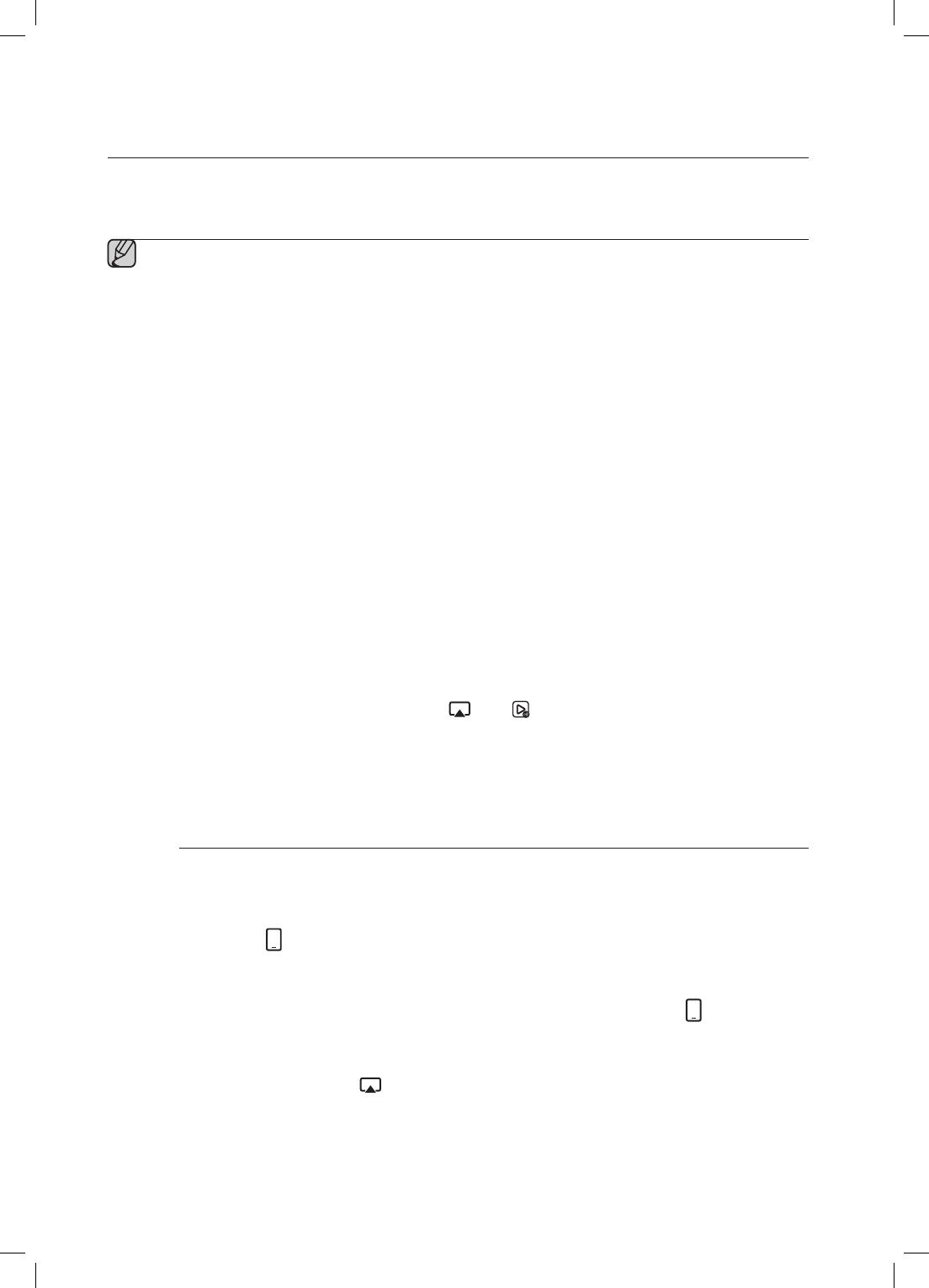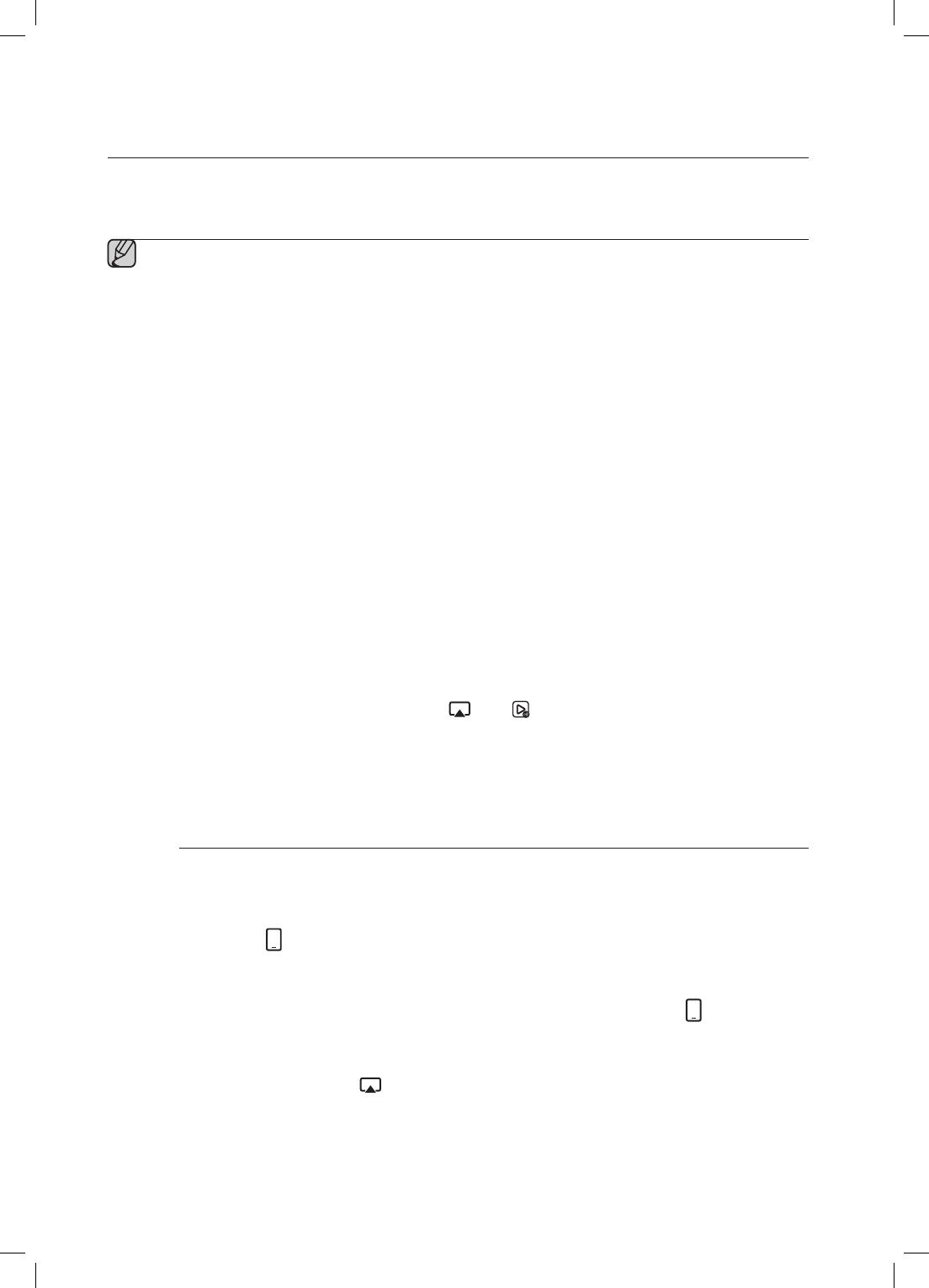
16
Das Kabellose Audio System mit Docking Station an ein WLAN-Netzwerk
anschließen
In diesem Abschnitt werden 4 Methoden beschrieben, wie das Kabellose Audio System mit Docking Station an ein
WLAN-Netzwerk angeschlossen werden kann.
▪ Die Bedienung einiger Netzwerkfunktionen kann von der Beschreibung je nach der Leistung und den
unterstützten Funktionen des verwendeten Zugangspunkts abweichen
▪ Für die Konfiguration der Netzwerkverbindung zu Ihrem Router oder Modem, bitte in der
Bedienungsanleitung des Routers oder Modems nachschlagen.
▪ Das Kabellose Audio System mit Docking Station unterstützt die folgenden Sicherheitsprotokolle:
- WEP ; Open
- WPA-PSK ; TKIP
- WPA2-PSK ; AES
▪ Sie können das Kabellose Audio System mit Docking Station ebenfalls an ein nicht gesichertes
Netzwerk und ohne Passwort anschließen.
▪ Wenn der WLAN-Router DHCP unterstützt, kann das Kabellose Audio System mit Docking Station
eine DHCP oder statistische IP-Adresse für den Aufbau einer Netzwerkverbindung verwenden.
▪ Wählen Sie auf dem Router einen Kanal aus, der nicht verwendet wird. Wenn der für den WLAN-
Router eingestellte Kanal von einem anderen Gerät in der Nähe genutzt wird, kommt es zu
Interferenzen und Kommunikationsfehlern.
▪ Wenn Sie den 802.11n Modus auswählen und den Verschlüsselungsalgorithmus des Routers auf
WEP oder TKIP einstellen, baut das Kabellose Audio System mit Docking Station gemäß den neuen
Wi-Fi Zertifizierungsregeln keine Verbindung auf.
▪ In WLAN-Netzwerken kann es je nach Betriebsbedingungen (Leistung des Routers, Entfernung,
Hindernisse, Störungen durch andere Funkgeräte, usw.), zu Interferenzen kommen.
▪ WPS (PBC) / WPS (PIN) funktioniert nicht, wenn das Sicherheitsprotokoll auf WEP eingestellt ist.
▪ Wenn die Konfigurierung des Netzwerks fehlschlägt, die WPS/RESET Taste auf der Rückseite des
Geräts drücken und gedrückt halten, bis die
oder
Anzeige zweimal blinkt.. Warten Sie, bis
die rote Leuchte aufhört zu blinken, und schalten Sie anschließend das Gerät aus und wieder ein.
Wiederholen Sie den Vorgang.
Das Kabellose Audio System mit Docking Station an ein Apple
Gerät mit iOS 5.0 oder höher anschließen (Info Sharing)
Diese Methode zur Netzwerkeinrichtung ist für Benutzer von Apple Gerät mit dem iOS 5.0 oder
später bestimmt.
1. Schließen Sie das Apple Gerät an Ihr Netzwerk an.
2. Wählen Sie
am Kabellosen Audio System mit Docking Station und schließen Sie anschließend das
iPod/iPhone/iPad Gerät an das Dual Dock an.
3. Die WPS/RESET Taste auf der Rückseite des Kabellosen Audio Systems mit Docking Station mit der
Spitze eines Kugelschreibers oder Ähnlichem länger als 1 Sekunde drücken. Das
Symbol blinkt
einmal auf. Die Taste loslassen.
4. Wählen Sie <Allow (Zulassen)> im Popup-Menü auf dem Bildschirm des Apple Geräts.
5. Ändern Sie den Modus auf
das Symbol blinkt rot und leuchtet anschließen ständig weiß.
Nachdem das Kabellose Audio System mit Docking Station die Verbindung hergestellt hat, hört das
Symbol auf zu blinken und leuchtet ständig in Weiß.
• Die Netzwerkverbindung ist hergestellt.